Med forskjellige verdifulle data på din iPhone, som de tatt bildene av barna dine, de minneverdige øyeblikkene av klassekameratreunion, bevegelige videoer av vennens bryllup, sanger som er kjøpt fra iTunes og importert fra CD-er, telefonnummeret til dine venner og kolleger, de søte meldingene og mer. Mange og mange viktige filer du trenger å oppbevare. Hvordan kan du oppbevare dem i lang tid? Kanskje sikkerhetskopiering av iPhone til datamaskinen din er en god løsning. Du må ha den gode vanen å ta sikkerhetskopi av iPhone regelmessig. Hvorfor? Fordi vi alltid trenger å ta nye bilder, ta opp nye videoer, og importer nye sanger på iPhone mens det interne rommet til iPhone er begrenset. Her kommer spørsmålet, hvordan du sikkerhetskopierer iPhone til datamaskin?
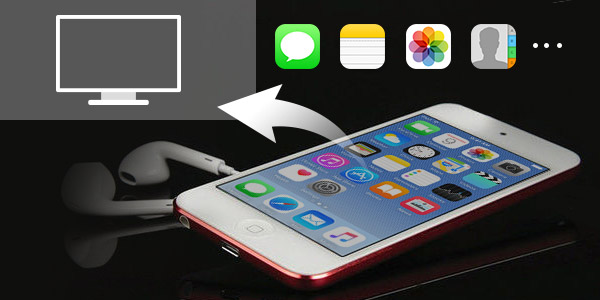
Sikkerhetskopiere iPhone til datamaskin
Når du vil kopiere alle filtyper på iPhone til PC eller Mac, kan iTunes alltid være din første tanke. Nå viser vi deg hvordan du sikkerhetskopierer iPhone til datamaskinen din med iTunes. Bare ta følgende guide.

Trinn 1 Start iTunes
Kjør den nyeste versjonen av iTunes på datamaskinen din og koble iPhone til den via USB-kabel. iTunes oppdager iPhone-en din automatisk.
Trinn 2 Sikkerhetskopiere iPhone til iTunes
Klikk på iPhone-ikonet når det vises på iTunes-grensesnittet. All data på din iPhone vil bli oppført på venstre liste. Under "Sammendrag"> "Sikkerhetskopier" velger du "Denne datamaskinen" og klikker deretter "Sikkerhetskopier nå" for å ta sikkerhetskopi av iPhone til datamaskinen.
Å bruke iTunes er kanskje et godt valg å sikkerhetskopiere iPhone-data. Men det er begrenset hvis du vil forhåndsvise filene i iTune-sikkerhetskopi. Vel, den raske og effektive måten å sikkerhetskopiere iPhone til datamaskin er å bruke et sikkerhetskopi-program for iPhone. FoneLab - iOS Data Backup & Restore kan ikke bare hjelpe deg med å ta sikkerhetskopi av iPhone til PC, men også tillate deg å forhåndsvise dataene fra sikkerhetskopien.
Trinn 1 Kjør iOS Data Backup & Restore på datamaskinen din. Velg "iOS Data Backup & Restore"for å gå inn i grensesnittet

Trinn 2 Forsikre deg om at iPhone-en din er koblet til datamaskinen via USB-kabel. Velg deretter iOS Data Backup alternativet.

Trinn 3Velg Standard sikkerhetskopiering å sikkerhetskopiere meldinger, kontakter, samtalehistorikk, osv. Du kan også velge Kryptert sikkerhetskopiering for å ta sikkerhetskopi av filer med passord.

Trinn 4Velg dataene du vil ta sikkerhetskopi, og klikk på "neste"for å fortsette. Angi passordet på din iPhone som det krever, og programmet starter sikkerhetskopiering automatisk.

Med de to metodene ovenfor kan du ta sikkerhetskopi av alle slags iOS-filer på datamaskinen din. Imidlertid må du ta sikkerhetskopi av alle iPhone-data, og hele prosessen vil ta deg veldig lang tid. Det som er verre, har du ikke tilgang til iTunes-sikkerhetskopifilene. Du har bare lov til å gjenopprette fra en av sikkerhetskopiene når du mister data. Vil du ta sikkerhetskopi av bestemte iPhone-filer til datamaskinen? For eksempel sikkerhetskopiering av iPhone-kontakter, bilder, anropslogger, meldinger, osv. Her anbefaler vi den profesjonelle iOS-overføring for å hjelpe deg med å gjøre sikkerhetskopieringsjobben. Du kan gratis laste ned den og prøve.
I denne artikkelen tar vi iPhone 5 som et eksempel.
Trinn 1 Last ned, installer og start dette kraftige verktøyet for sikkerhetskopiering av iPhone til datamaskiner. Koble iPhone til den via USB-kabel. Du vil oppdage at den automatisk kan oppdage iPhone og vise den grunnleggende informasjonen i grensesnittet.

Trinn 2 Alle data fra iPhone vises på grensesnittet. På venstre kontroll kan du klikke på kategorien for å sjekke hver filtype i høyre vindu.
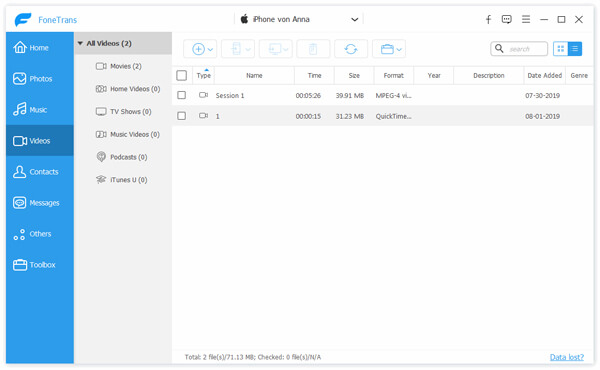
Trinn 3 Velg hva du vil ta sikkerhetskopi fra iPhone til datamaskin. Du kan forhåndsvise, velge og slette informasjonen med denne FoneTrans.
Trinn 4 Klikk på "Eksporter til" på menylinjen, og velg deretter "Eksporter til PC" fra rullegardinlisten. I løpet av få klikk kan du få iPhone sikkerhetskopiert på datamaskinen din.
Som du kan se, kan du enkelt kopiere iPhone-filer til datamaskiner med metodene ovenfor. Men vil du vite den en-for-alle-løsningen for å sikkerhetskopiere iOS-data? Her introduserer vi deg med det store FoneLab for å hjelpe deg med å ta sikkerhetskopi av iPhone til datamaskin. Det lar deg ta sikkerhetskopi av iPhone-data til PC / Mac fra iOS-enheter, iTunes og iCloud sikkerhetskopifiler. Videre har den muligheten til å gjenopprette og overføre slettede / tapte iPhone-data. Du kan gratis laste ned den og prøve.
Trinn 1 Start FoneLab

Installer og start den all-features iPhone data backup-programvaren på datamaskinen din. Klikk på "Gjenopprett fra iOS-enhet" og koble iPhone-en din til den. Det ga tre måter å ta sikkerhetskopi av iPhone til datamaskin på. Her kan du også velge "Gjenopprette fra iTunes sikkerhetskopifil" eller "Gjenopprette fra iCloud sikkerhetskopifil".
Trinn 2 Skann iPhone data

Klikk på "Start skanning" -knappen for å skanne alle typer iOS-filer på din iPhone. Etter skanning blir alle data på iPhone klassifisert i kategorier på venstre liste.
Trinn 3 Sikkerhetskopier iPhone-data til datamaskin

Klikk på datatype til venstre, og du har lov til å sjekke detaljert informasjon om hver eksisterende / slettede iPhone-fil i høyre vindu. Finn og merk filer du vil sikkerhetskopiere, og klikk på "Gjenopprett" -knappen.
Etter en stund vil alle valgte iPhone-data bli kopiert til datamaskinen din. Dette er den beste måten å ta sikkerhetskopi av iPhone-data på. Hvis du har en passende iTunes- eller iCloud-sikkerhetskopi, kan du også stole på at denne programvaren tar sikkerhetskopi av dataene dine til datamaskinen fra iTunes eller iCloud.
Lær hvordan du sikkerhetskopierer iPhone til datamaskin fra videoen nedenfor:


Det er mange andre grunner til at folk tar sikkerhetskopi av iPhonene sine regelmessig som nedenfor:
1. Du vil oppgradere iPhone til den siste iOS 17;
2. Installer iTunes på nytt;
3. Kjøpte en ny iPhone og trenger å overføre alle data fra gammel iPhone til en ny;
4. Tilfeldig skade eller tap av iPhone;
5. Opprett iTunes-biblioteket på nytt
Så sikkerhetskopiering av iPhone er nødvendig. Folk liker ikke å bruke iTunes til å ta sikkerhetskopi av sin iPhone, for det tillater ikke iPhone-bruker å ta backup av selektivt. Ikke all informasjonen er nyttig. Når vi bruker appene, søker på Safari, følger det mange søppelfiler. I tillegg tillater ikke iTunes folk å se det synkroniserte innholdet. iCloud backup er ikke en god måte å ta backup av iPhone på, heller. Vi vet alle grunnen til at bruk av iCloud kan lekke ut personlig informasjon og det skjedde virkelig.
Når du nekter de to vanlige måtene å ta sikkerhetskopi av iPhones på, må du spørre: Hvordan sikkerhetskopierer jeg iPhone-enheten, er det noen annen måte å ta sikkerhetskopi av iPhone til datamaskin på? Nå bør du finne din foretrukne metode.
Les denne artikkelen, så finner du den enkle og sikre måten du gjør det på backup iPhone til datamaskin. Håper du bedre kan administrere og ta sikkerhetskopi av viktige data etter å ha lest dette innlegget.